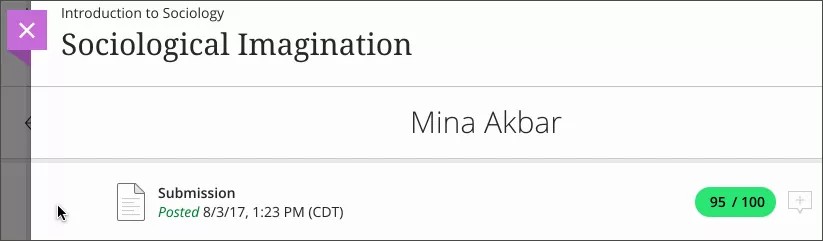访问提交内容并进行评分
您可以选择要从何处开始评分:
从活动动态
从基本导航菜单
从作业
从成绩簿
从提交页面
从动态访问评分
当学生提交已准备好进行评分时,您也会在课程动态中收到提醒。在课程动态中选择已准备好进行评分的新提交,转到课程的成绩簿并开始评分。
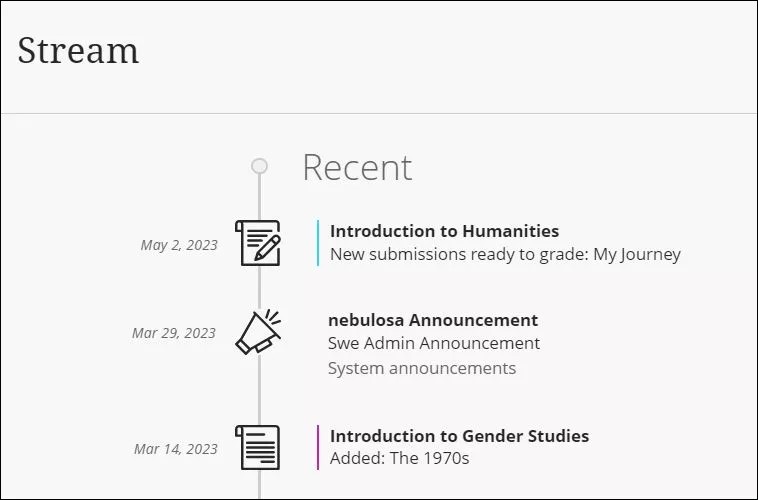
从导航栏访问评分
要查看所有课程中有多少作业可供评分并访问评分选项,请从左侧导航菜单中选择成绩。您的所有评分任务均按课程列出。您将看到已准备好进行评分的作业,或者一名或多名学生已逾期的作业。
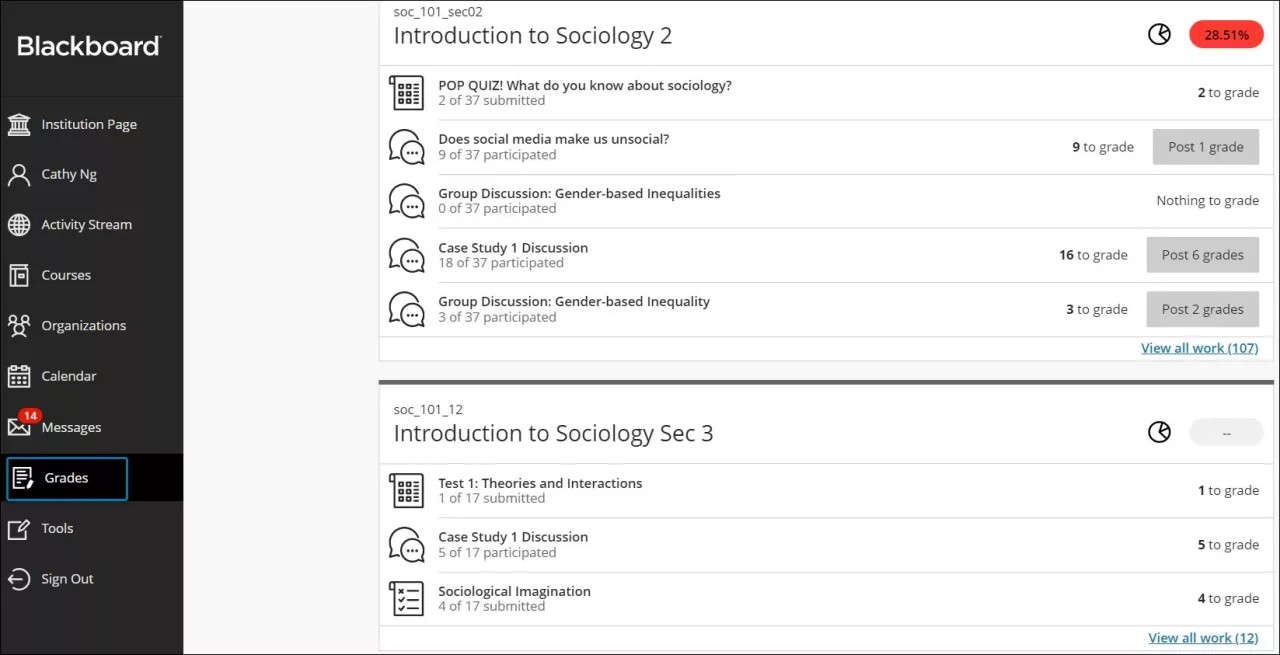
从作业访问评分
您也可以直接从课程中的作业开始评分。选择“提交”标签,查看有多少学生完成了作业,并开始评分。
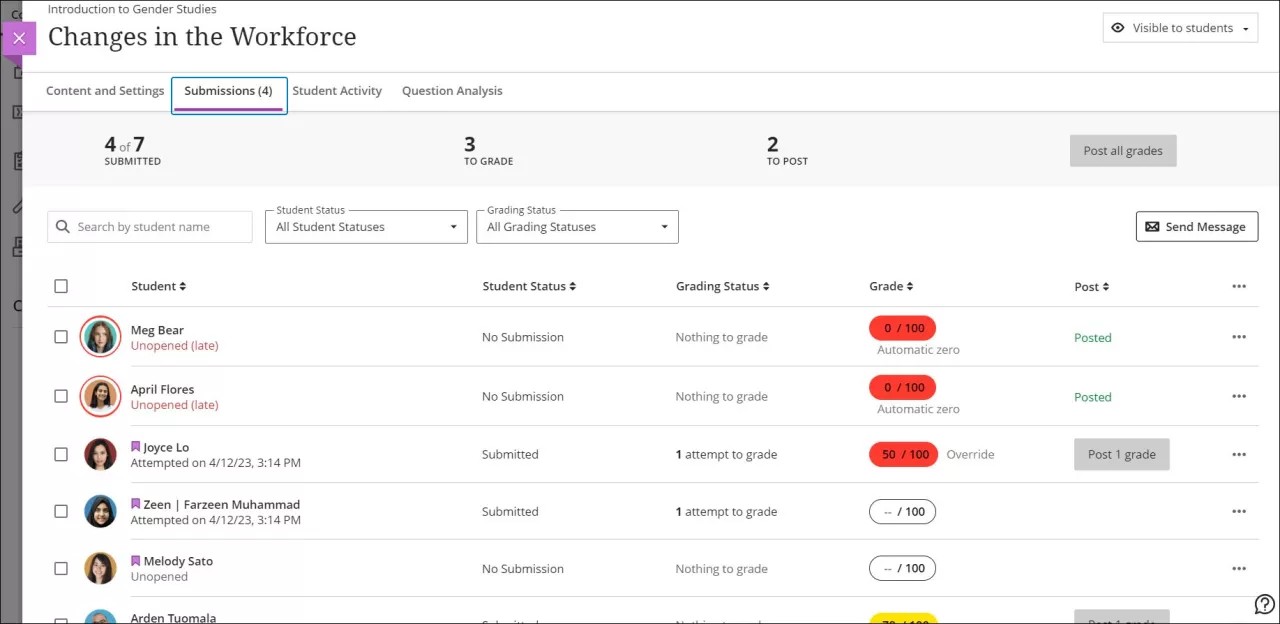
从成绩簿访问成绩
从课程的导航栏访问课程成绩簿查看已提交的学生并开始评分。
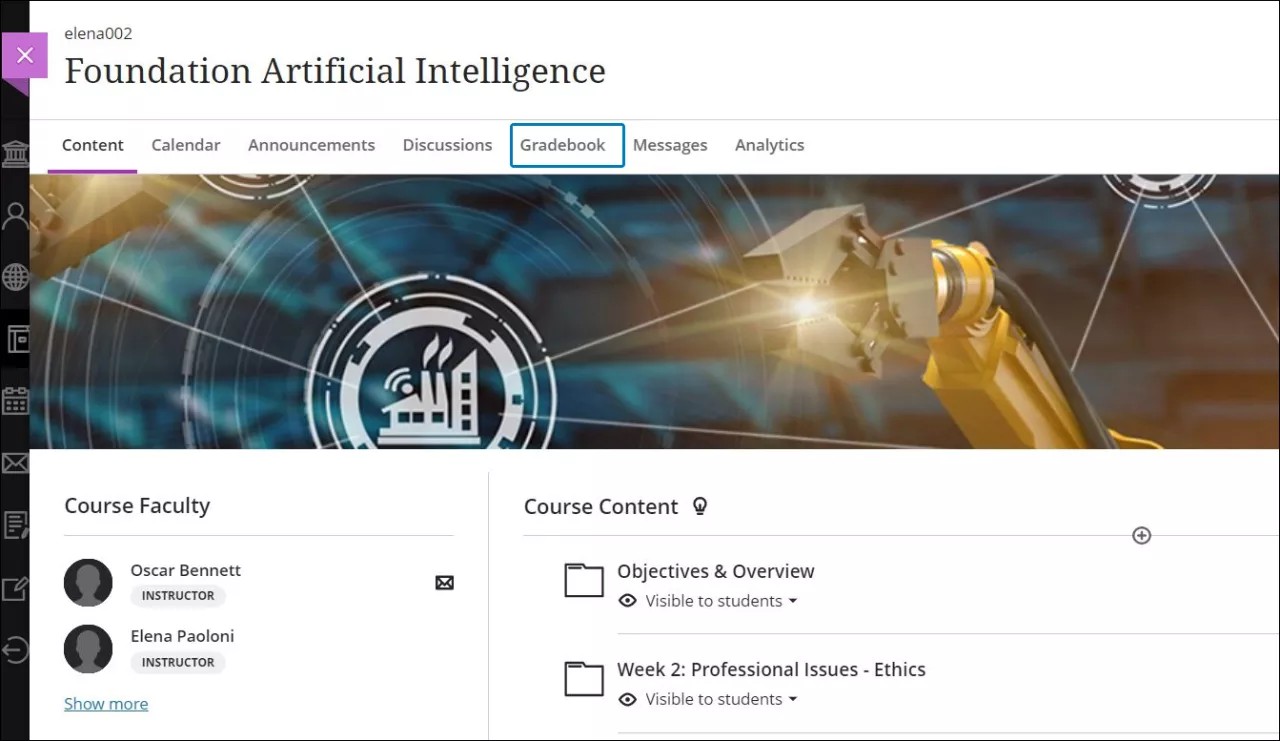
您可以从以下三个视图对课程作业进行评分、管理项目和发布成绩:
可评分项目视图。“可评分项目”视图是您的默认视图。您可以查看已分配的所有课程作业、每项作业的评分状态以及是否有要发布的成绩。
成绩视图。“成绩”视图显示每项作业学生获得的分数,并让您知道何时需要对作业进行评分。从作业列选择立即评分,开始为学生的作业评分。
学生视图。“学生”视图会列出所有学生的姓名、上次访问日期和总成绩。如果您已为课程设置了总成绩,则只能看到总成绩。具有评分优待的学生的姓名带有紫色旗帜。
从“提交”页面访问评分
“提交”页面会显示所有注册的学生,使您可以在一个页面上跟踪所有提交。您可以通过评估或成绩簿中的可评分项目视图访问“提交”页面。
快速查看哪些尝试可进行评分。使用“提交”页面中的筛选器菜单可仅显示那些需要评分的提交。小组和讨论项目不会显示筛选器菜单。
学生列中的详细信息
如果学生逾期提交或到期日期已过但尚未提交尝试,则其个人资料图片将显示有一个红色圆圈。
未打开表示学生尚未访问评估。
已打开后跟一个学生状态为没有提交的日期表明学生打开了评估并查看了包含说明的预览面板,但未查看评估内容。尝试日志中未记录任何内容,并且评分状态为没有要评分的内容。
已打开后跟学生状态为已保存草稿的日期表明学生已开始尝试,但尚未完成评估。如果评估已定时,则计时器会在学生选择开始尝试时启动。尝试日志包含学生活动的详细信息,但评分状态为没有要评分的内容。
学生状态为已提交且尝试日期为 [日期和时间] 表示学生提交了评估。根据评估的属性设置评分状态。
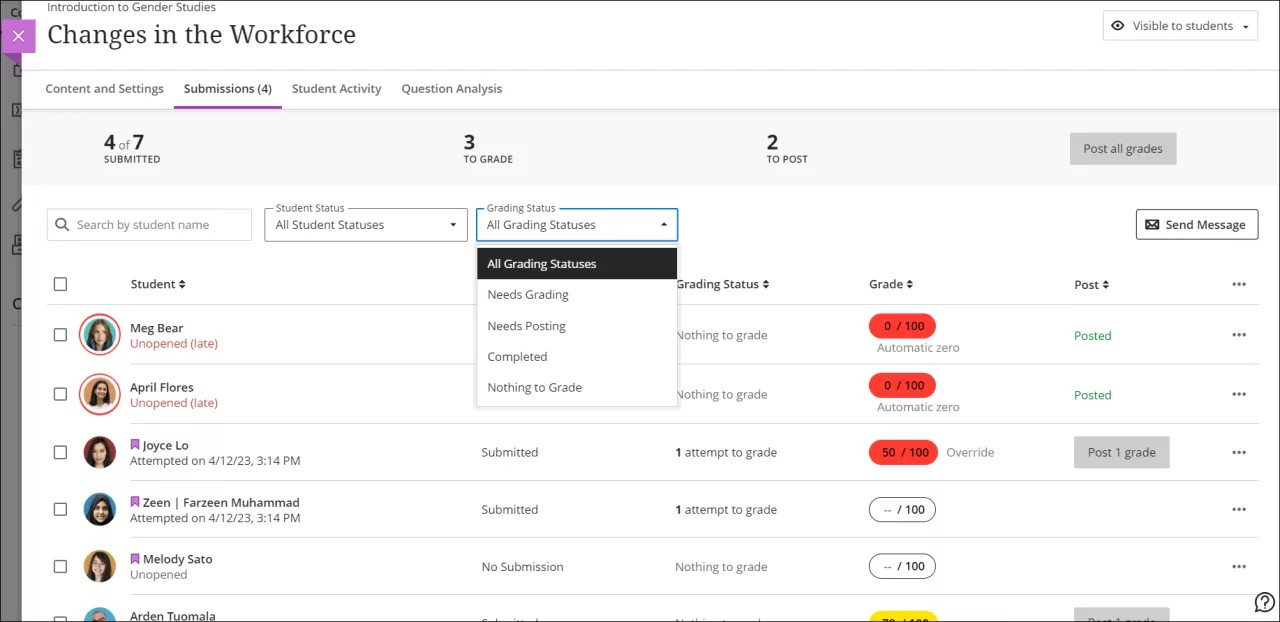
查看提交时间戳
开始或审核评分时,您可以指向提交时间戳来查看更多信息。如果您允许为评估多次提交尝试,则时间戳会显示在学生提交页面及其尝试面板上。
例如,在学生的提交页面上,您可以查看学生进行提交的时间及您发布成绩的时间。到期日期过后,时间戳将会显示有一个红色“逾期”标签。